TeamSpeak 3 — программа голосового общения через интернет с неограниченным количеством одновременных абонентов. Работает по протоколу VoIP. Использование сервера TeamSpeak позволяет координировать различные действия участников, и чаще всего используется для голосового общения в онлайн-играх (Dota 2, Counter-Strike и т.д.). Благодаря своему удобству, простоте и гибким настройкам, TeamSpeak пользуется популярностью и по сей день, несмотря на обилие онлайн-сервисов голосового общения. Рассмотрим установку этого программного обеспечения подробно.
Установить TeamSpeak-сервер на чистый сервер можно, используя рецепт. Но если у вас на сервере, например, уже установлена панель ISPmanager, то вариант с рецептом не подходит. В таком случае голосовой сервер можно установить вручную и это не помешает работе ваших сайтов и сервисов.
В этой инструкции мы расскажем, как произвести установку TeamSpeak-сервера в операционной системе Linux, на примере дистрибутивов Ubuntu 16/18, Debian 9/10 и Centos 7/8.
Системные требования для TeamSpeak-сервера очень скромные — подойдет любой VPS-сервер из нашей стандартной линейки тарифов, на любом типе виртуализации.
Сначала подключимся к нашему серверу по SSH и создадим отдельного пользователя для TS-сервера. Мы блокируем пароль для этого пользователя, чтобы под ним нельзя было авторизоваться. Это мера безопасности: если под пользователем нельзя авторизоваться, значит и взломать его извне нельзя:
Ubuntu/Debian
adduser --disabled-login teamspeak
Система будет запрашивать данные о пользователе, поэтому просто жмём Enter, пока не увидим строку приветствия.
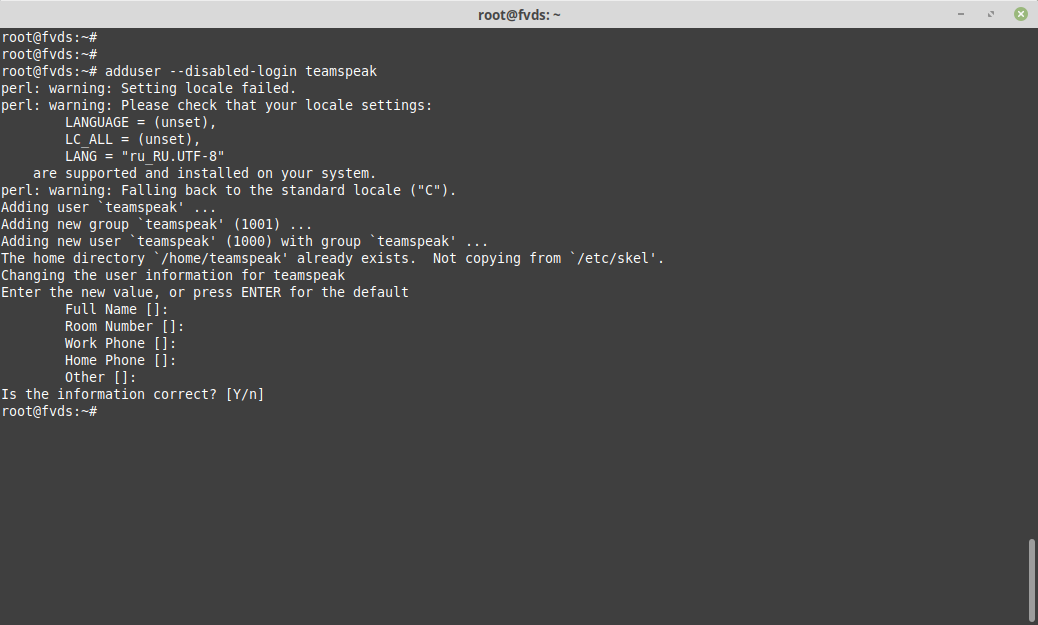
Centos
adduser teamspeak passwd -l teamspeak
В Centos система не запрашивает данные пользователя, но там нет ключа для отключения авторизации, и мы это сделаем отдельной командой.
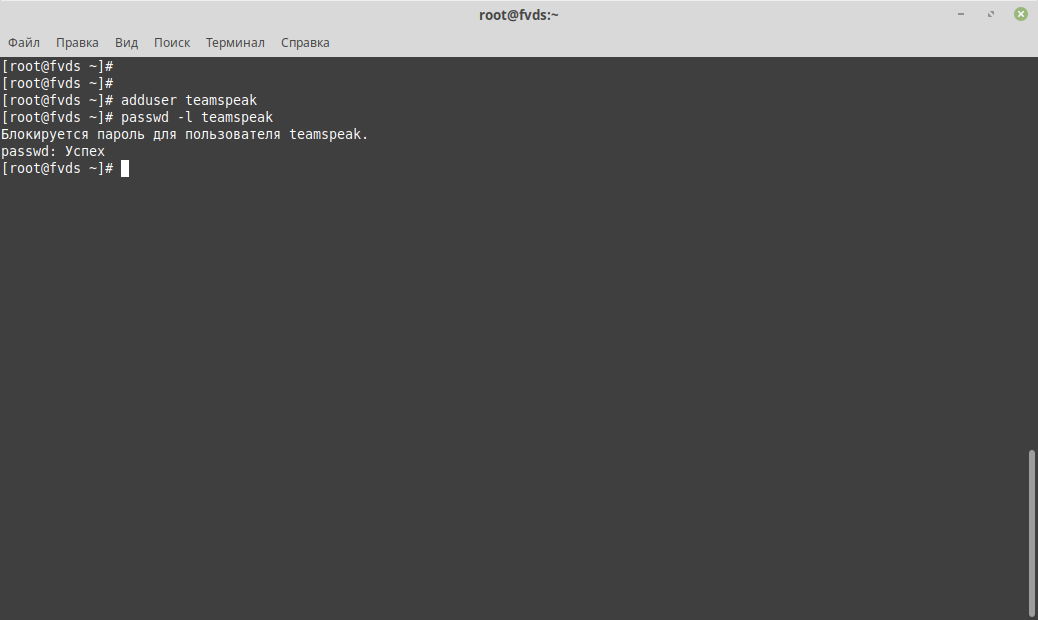
Теперь скачаем на сервер архив с TeamSpeak. Удобной ссылки, постоянной для скачивания последней версии ПО, нет (а, жаль), поэтому зайдем через браузер на официальный сайт, на вкладке Сервер найдем Linux и SERVER 64-BIT и, кликнув на значок рядом с кнопкой Download, скопируем ссылку на скачивание в буфер обмена:
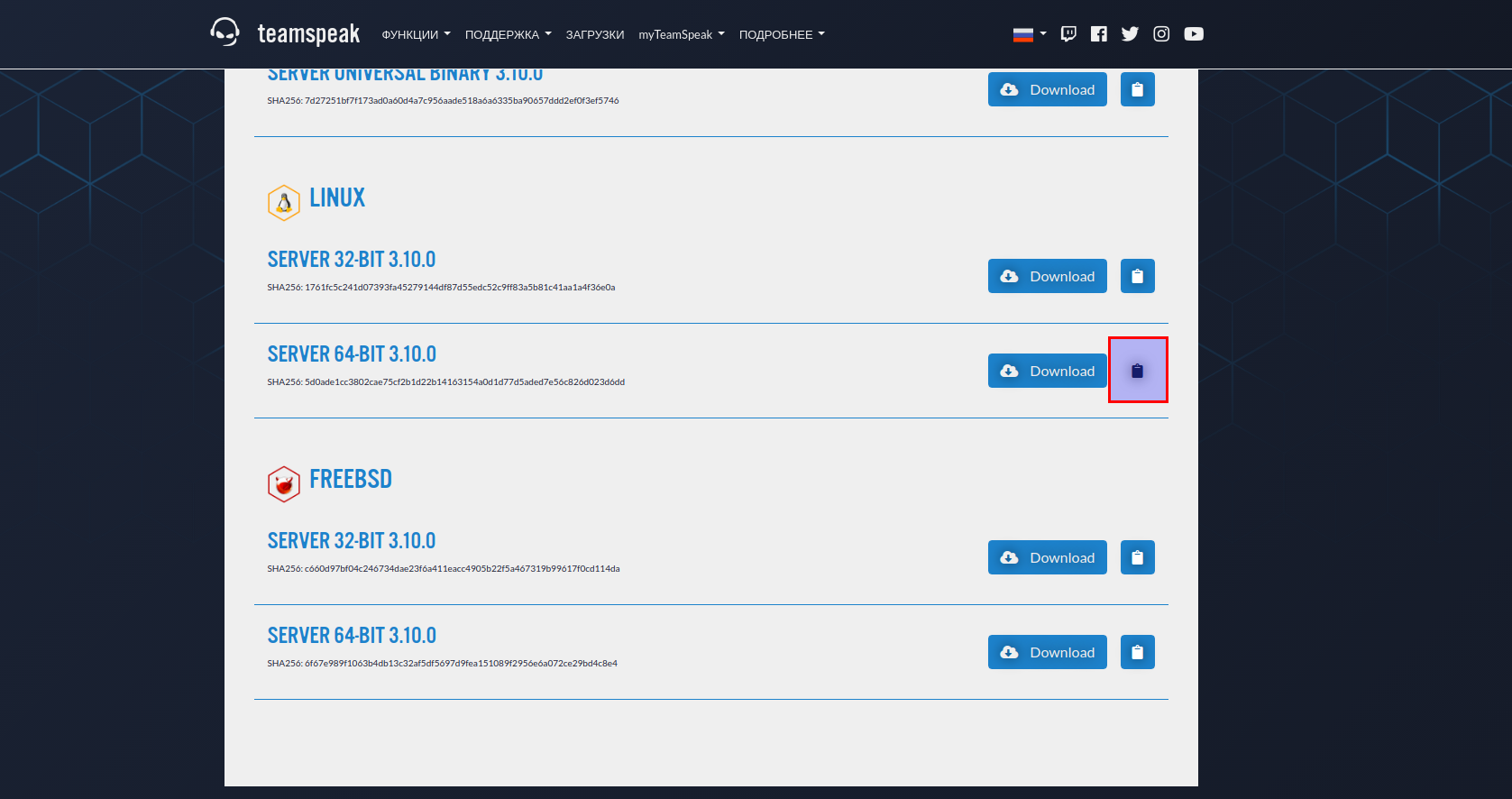
Теперь вернемся на сервер и произведём установку.
Для этого перейдём в директорию ранее созданного пользователя, там при помощи команды wget и полученной ссылки скачаем и распакуем архив:
cd /home/teamspeak/ wget https://files.teamspeak-services.com/releases/server/3.10.0/teamspeak3-server_linux_amd64-3.10.0.tar.bz2 tar -xjf teamspeak3-server_linux_amd64-3.10.0.tar.bz2
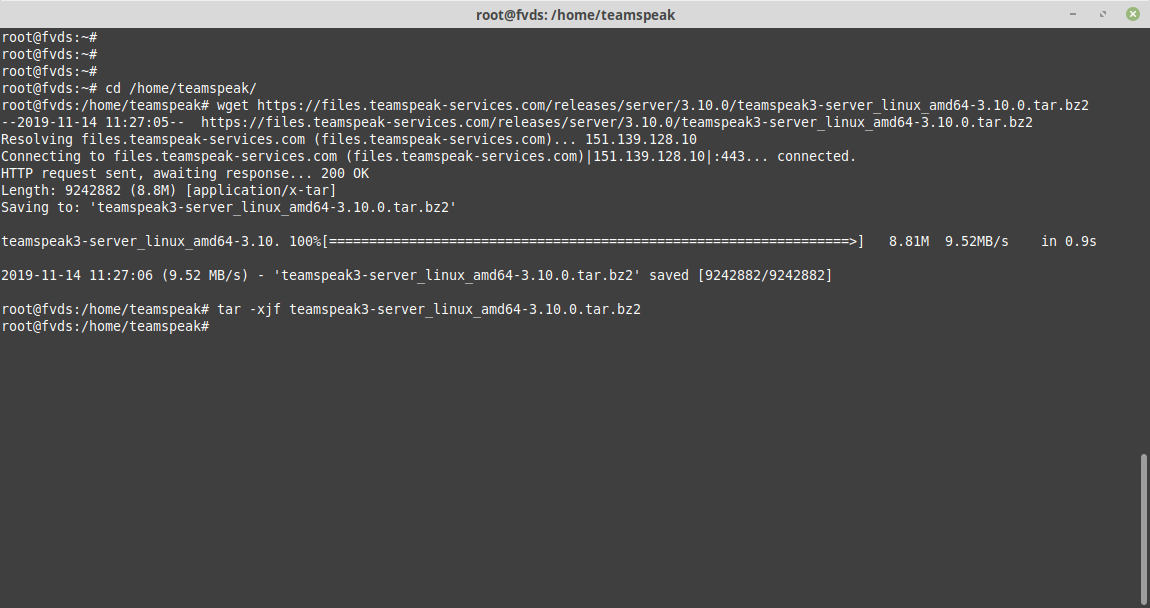
Теперь у нас в директории /home/teamspeak находится распакованная директория с файлами сервера, сам архив.
Наведем порядок при помощи составной команды:
cd teamspeak3-server_linux_amd64 && mv * /home/teamspeak && cd .. && rm -rf teamspeak3-server_linux_amd64* && chown -R teamspeak:teamspeak /home/teamspeak
И проверим результат:

Выглядит отлично!
Теперь, чтобы принять лицензионное соглашение TeamSpeak, создадим файл с именем .ts3server_license_accepted:
touch .ts3server_license_accepted
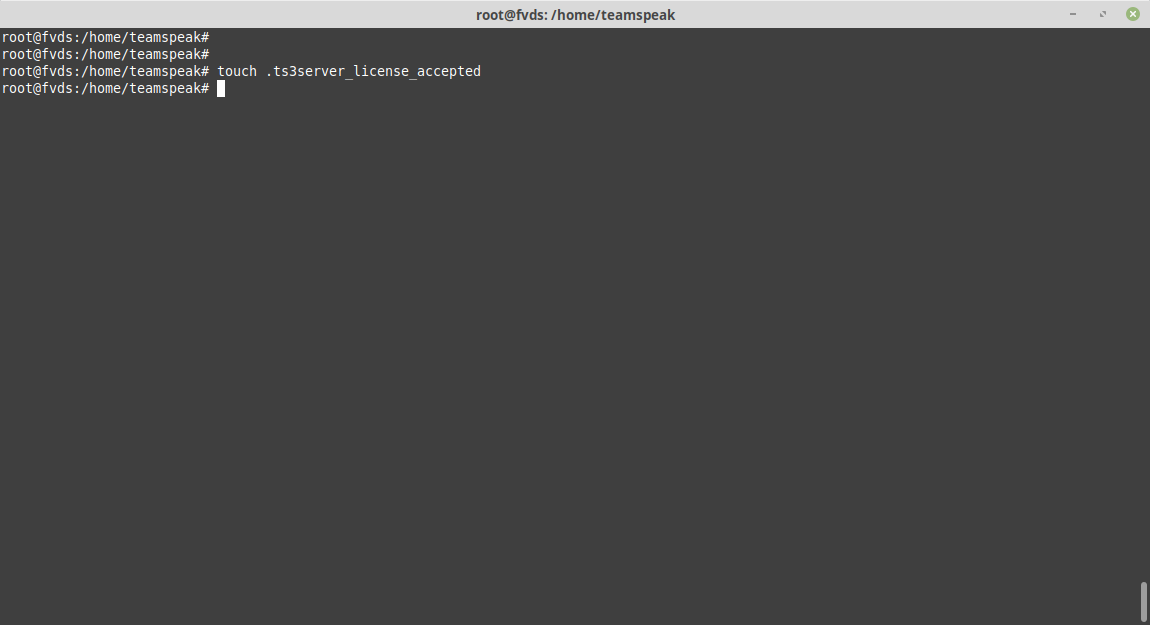
Следующим шагом настроим автозапуск TS-сервера, чтобы он запускался сам при загрузке сервера.
Для этого создадим файл “/lib/systemd/system/teamspeak.service” и заполним его, используя любой удобный нам текстовый редактор. Среди сисадминов культ Vim’a, поэтому мы используем его, но вы можете выбрать то, что по душе вам.
Содержимое файла должно быть следующим:
[Unit] Description=TS3-Server After=network.target [Service] WorkingDirectory=/home/teamspeak/ User=teamspeak Group=teamspeak Type=forking ExecStart=/home/teamspeak/ts3server_startscript.sh start inifile=ts3server.ini ExecStop=/home/teamspeak/ts3server_startscript.sh stop PIDFile=/home/teamspeak/ts3server.pid RestartSec=25 Restart=always [Install] WantedBy=multi-user.target
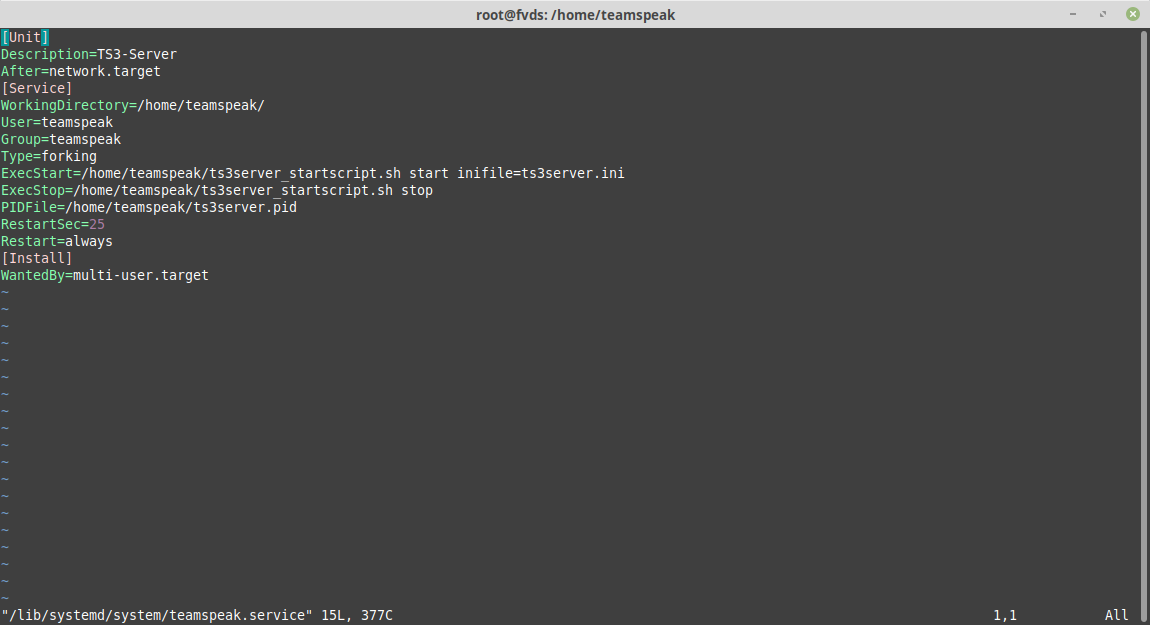
Не забываем сохранить файл. Теперь добавляем созданный сервис в автозагрузку, запускаем его и проверяем, всё ли в порядке:
systemctl enable teamspeak.service systemctl start teamspeak.service systemctl status teamspeak.service
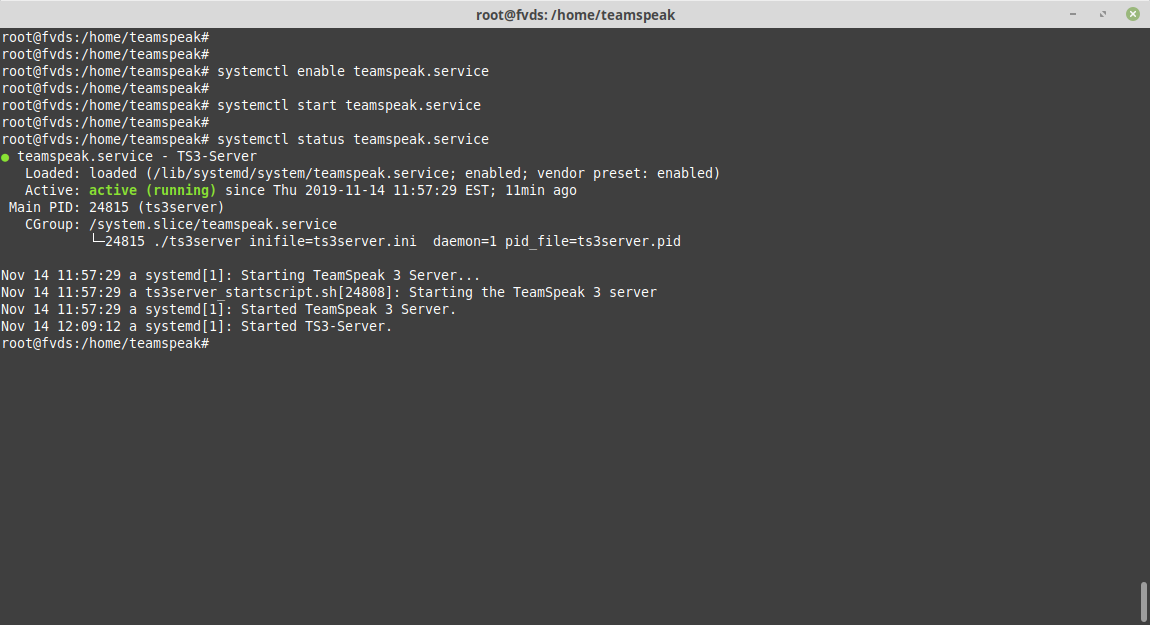
Сервер запущен и работает, но это ещё не всё =)
При первом подключении к серверу, TeamSpeak попросит ввести токен, чтобы подтвердить ваши привилегии администратора. Выудим ключ из лога teamspeak при помощи небольшого однострочника:
cat /home/teamspeak/logs/ts3server_* | grep -o 'token.*' | cut -f2- -d=
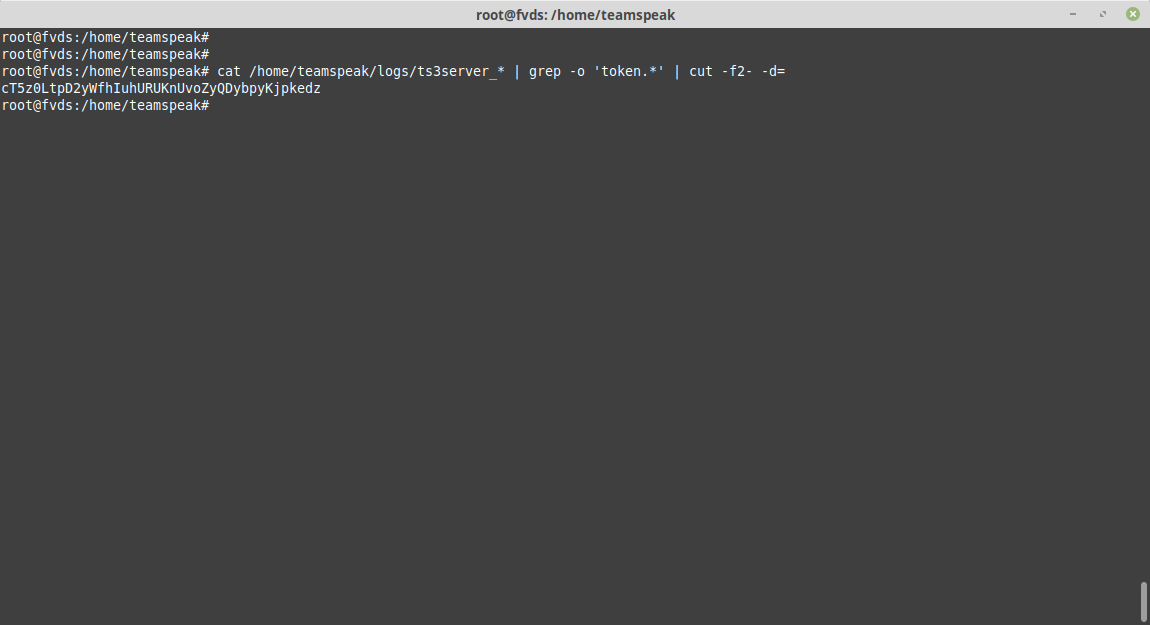
Дело за малым — подключится к серверу и ввести ключ привилегий.
Для использования teamspeak, надо установить программу клиент, её можно скачать по этой ссылке для любой вашей ОС, и в меню Подключения выбираем пункт Подключиться. Вводим IP-адрес вашего сервера и псевдоним, он может быть любой, а мы воспользуемся классическим admin:

Появится окно с указанием ввести ключ, что мы и сделаем:
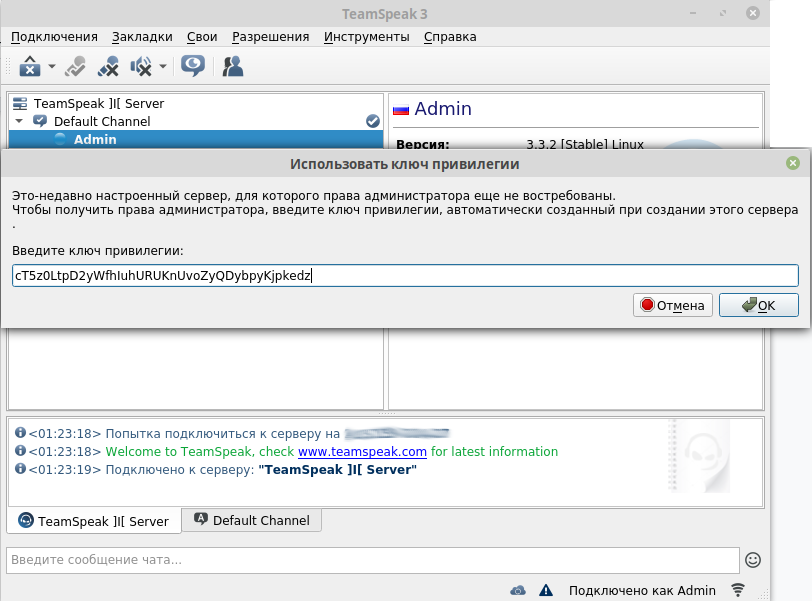
Жмем Ок и получаем рабочий сервер TeamSpeak.

